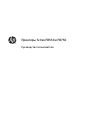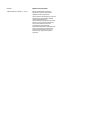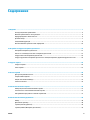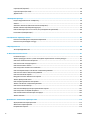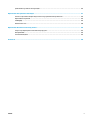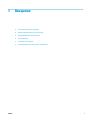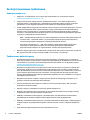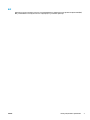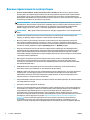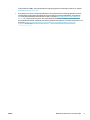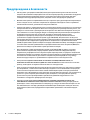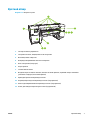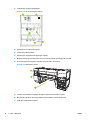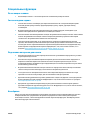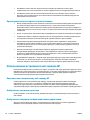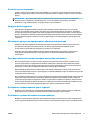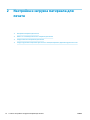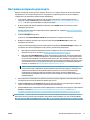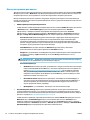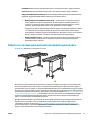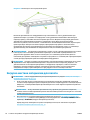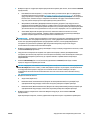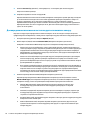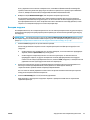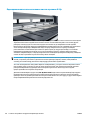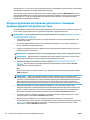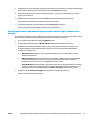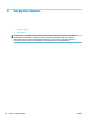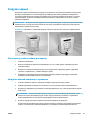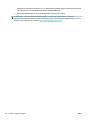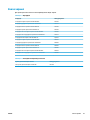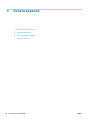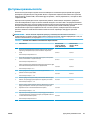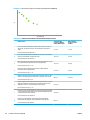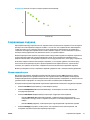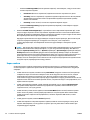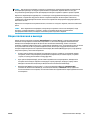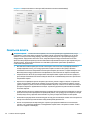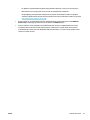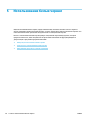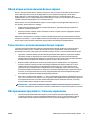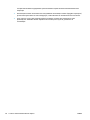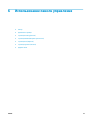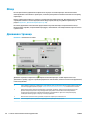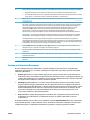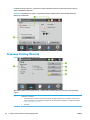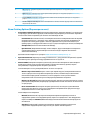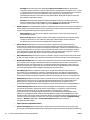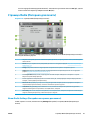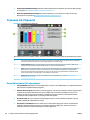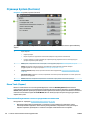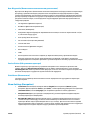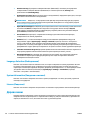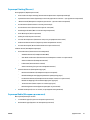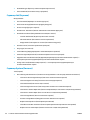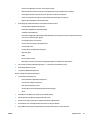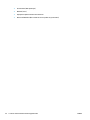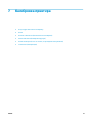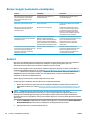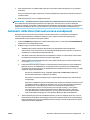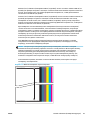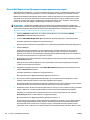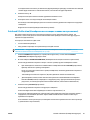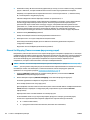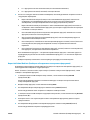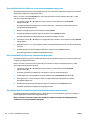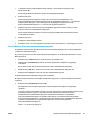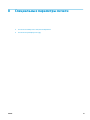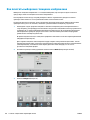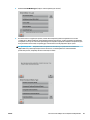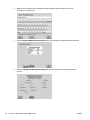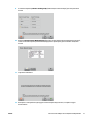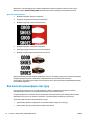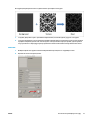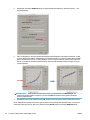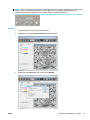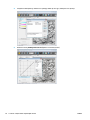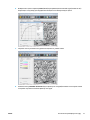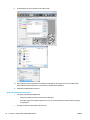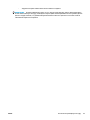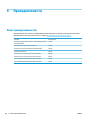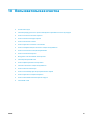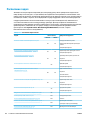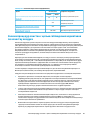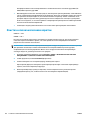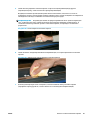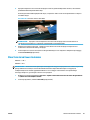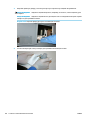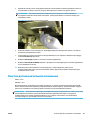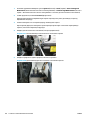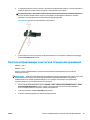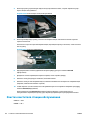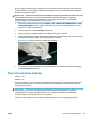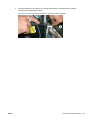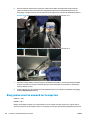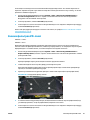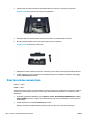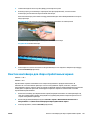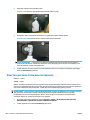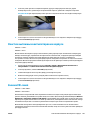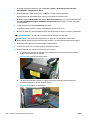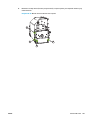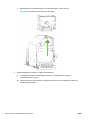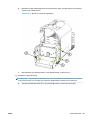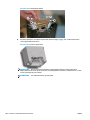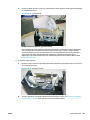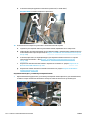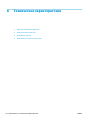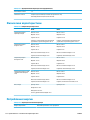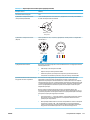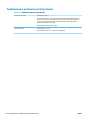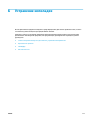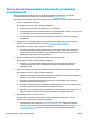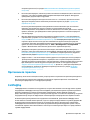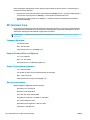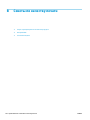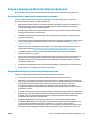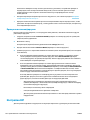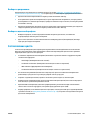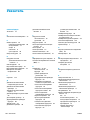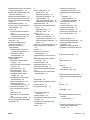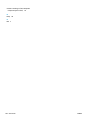Принтеры Scitex FB550 и FB750
Руководство пользователя

Издание 1
© HP Development Company, L.P., 2015 г.
Юридические уведомления
Данные, приведенные в настоящем
документе, могут быть изменены без
предварительного уведомления.
Условия гарантии на продукцию и услуги HP
определяются гарантийными талонами,
предоставляемыми вместе с
соответствующими продуктами и услугами.
Никакая часть настоящего документа не
может рассматриваться в качестве
основания для дополнительных
гарантийных обязательств. Компания HP не
несет ответственности за технические и
грамматические ошибки и неточности,
которые могут содержаться в данном
документе.


Содержание
1 Введение ..................................................................................................................................................... 1
Эксплуатационные требования .......................................................................................................................... 2
Важные примечания по эксплуатации .............................................................................................................. 4
Предупреждения о безопасности ...................................................................................................................... 6
Краткий обзор ....................................................................................................................................................... 7
Специальные функции ........................................................................................................................................ 9
Использование встроенного веб-сервера HP ................................................................................................. 10
2 Настройка и загрузка материала для печати .............................................................................................. 12
Настройка материала для печати .................................................................................................................... 13
Работа со столами для жесткого материала для печати .............................................................................. 15
Загрузка жестких материалов для печати ...................................................................................................... 16
Загрузка рулонных материалов для печати с помощью верхнего держателя рулона на столе ............. 22
3 Загрузка чернил ......................................................................................................................................... 24
Загрузка чернил ................................................................................................................................................. 25
Заказ чернил ....................................................................................................................................................... 27
4 Печать заданий .......................................................................................................................................... 28
Доступные режимы печати ............................................................................................................................... 29
Сохраненные задания ....................................................................................................................................... 31
Опции положения и вывода ............................................................................................................................. 33
Советы по печати ............................................................................................................................................... 34
5 Использование белых чернил .................................................................................................................... 36
Обзор опции использования белых чернил .................................................................................................... 37
Типы печати с использованием белых чернил ............................................................................................... 37
Обслуживание при работе с белыми чернилами ........................................................................................... 37
6 Использование панели управления ............................................................................................................ 39
Обзор ................................................................................................................................................................... 40
Домашняя страница .......................................................................................................................................... 40
Страница Printing (Печать) ................................................................................................................................ 42
Страница Media (Материал для печати) .......................................................................................................... 45
RUWW iii

Страница Ink (Чернила) ...................................................................................................................................... 46
Страница System (Система) ............................................................................................................................... 48
Дерево меню ...................................................................................................................................................... 50
7 Калибровка принтера ................................................................................................................................ 55
Когда следует выполнять калибровку ........................................................................................................... 56
AutoJet ................................................................................................................................................................. 56
Automatic calibrations (Автоматическая калибровка) .................................................................................... 57
Manual calibrations (Калибровка вручную) ..................................................................................................... 58
Unfixed Jets Report (Отчет по соплам, не прошедшим обслуживания) ........................................................ 66
Linearization (Линеаризация) ............................................................................................................................ 66
8 Специальные параметры печати ................................................................................................................ 67
Как печатать выборочно глянцевое изображение ........................................................................................ 68
Как печатать рельефную текстуру .................................................................................................................. 72
9 Принадлежности ....................................................................................................................................... 80
Заказ принадлежностей .................................................................................................................................... 80
10 Пользовательская очистка ....................................................................................................................... 81
Расписание задач ............................................................................................................................................... 82
Замена процедур очистки с целью соблюдения нормативов по качеству воздуха .................................. 83
Очистка и смазка колесиков каретки .............................................................................................................. 84
Очистка полосы энкодера каретки .................................................................................................................. 86
Очистка печатных головок ............................................................................................................................... 87
Очистка датчика начального положения ....................................................................................................... 89
Очистка направляющих очистителя станции обслуживания ....................................................................... 91
Очистка очистителя станции обслуживания .................................................................................................. 92
Очистка колесиков каретки .............................................................................................................................. 93
Вакуумная очистка нижней части каретки ..................................................................................................... 96
Замена фильтров УФ-ламп ............................................................................................................................... 97
Очистка фильтров блока электроники ........................................................................................................... 98
Замена очистителя станции обслуживания .................................................................................................... 99
Очистка иголок ионизатора ............................................................................................................................ 100
Очистка контейнера для сбора отработанных чернил ............................................................................... 101
Очистка датчика толщины материала .......................................................................................................... 102
Очистка вытяжных вентиляторов на корпусе .............................................................................................. 103
Замена УФ-ламп ............................................................................................................................................... 103
Приложение А Технические характеристики ............................................................................................... 112
Функциональные характеристики ................................................................................................................ 113
Физические характеристики .......................................................................................................................... 114
Потребление энергии ...................................................................................................................................... 114
iv RUWW

Требования к условиям эксплуатации .......................................................................................................... 116
Приложение Б Устранение неполадок ......................................................................................................... 117
Список контрольных вопросов для поиска и устранения неисправностей .............................................. 118
Претензии по гарантии .................................................................................................................................... 119
CallMe@hp ......................................................................................................................................................... 119
HP Customer Care .............................................................................................................................................. 120
Приложение В Советы по качеству печати .................................................................................................. 122
Запуск и проверка работоспособности форсунок ........................................................................................ 123
Настройки RIP ................................................................................................................................................... 124
Согласование цвета ......................................................................................................................................... 125
Указатель .................................................................................................................................................... 126
RUWW v

vi RUWW

Эксплуатационные требования
Электрическая сеть
●
Убедитесь, что напряжение сети соответствует требованиям. См. инструкции в разделе
Технические характеристики на стр. 112.
●
Следует использовать кабель питания, входящий в комплект. Этот кабель подключается
непосредственно к электророзетке с заземлением. Не удлиняйте кабель питания с помощью
удлинителя, так как падение напряжения может привести к повреждению принтера.
●
Чтобы поддерживать вакуум для печатающих головок во время отключения принтера от сети или
в случае неожиданных сбоев в подаче питания, следует использовать дополнительный блок
питания на 24 В, который вместе с универсальными сетевыми адаптерами входит в комплект
поставки. С помощью разъема на 24 В постоянного тока подсоедините вакуумный блок принтера
к одному из следующих источников питания.
◦
ИБП — приобретаемый клиентом источник бесперебойного питания с выходной мощностью
не менее 15 Вт, ~100-240 В, 50/60 Гц; в случае прекращения подачи электроэнергии он
обеспечивает резервное батарейное питание для вакуумной системы.
◦
Настенная электророзетка — ~100-240 В, 50/60 Гц; обеспечивает временное питание
вакуумной системы при необходимости отключения принтера для обслуживания.
Дополнительные сведения см. в приложении A “Технические характеристики”.
●
Принтер следует подключать к выделенной электрической цепи. Нельзя подключать устройство
RIP, дополнительный источник питания или ИБС к той же цепи, что и принтер.
Требования к рабочей среде
●
В помещении должна быть обеспечена хорошая вентиляция, а температура и относительная
влажность должны соответствовать техническим характеристикам. Оптимальное качество печати
обеспечивается в условиях с указанными предельными значениями. См. инструкции в разделе
Технические характеристики на стр. 112.
●
В результате воздействия на кислород УФ-света высокой мощности, излучаемого лампами для
закрепления, выделяется озон. Наибольшие концентрации озона отмечаются при включении
ламп. Во избежание таких неопасных последствий для оператора, как головная боль, усталость и
сухость верхних дыхательных путей, помещение, в котором работает принтер, должно быть
хорошо проветриваемым. При обычном движении воздушных масс озон смешивается с воздухом
и преобразуется в кислород.
●
Материалы для печати и чернила следует хранить при той же температуре и влажности, что
указаны в технических характеристиках принтера.
●
Расположите принтер таким образом, чтобы его можно было подключить к RIP с помощью
входящего в комплект кабеля.
●
Принтер следует устанавливать на плоской и ровной поверхности.
●
Выделите для принтера такое помещение, где его нормальный рабочий шум не будет мешать
сотрудникам, работа которых требует концентрации.
●
НЕЛЬЗЯ устанавливать принтер рядом с увлажнителями, холодильниками, вентиляторами,
водопроводными кранами, нагревателями и другим аналогичным оборудованием.
●
НЕЛЬЗЯ устанавливать принтер в местах с резкими колебаниями температуры, например рядом с
кондиционерами, под воздействием прямых солнечных лучей, а также у открытых дверей или
окон.
●
НЕ используйте принтер вблизи огня или в запыленных местах.
2 Глава 1 Введение RUWW

RIP
Принтер получает задания на печать от поддерживаемого обработчика растровых изображений (RIP).
RIP устанавливается и подключается в ходе процесса установки принтера.
RUWW Эксплуатационные требования 3

Важные примечания по эксплуатации
●
ДЛЯ УФ-ЗАКРЕПЛЯЕМЫХ ЧЕРНИЛ ХАРАКТЕРНА НЕУСТОЙЧИВОСТЬ. В отличие от других чернил,
используемых для широкоформатной печати, УФ-закрепляемые чернила имеют ограниченный
срок хранения. Срок годности белых чернил составляет шесть месяцев от даты производства.
Необходимо планировать расход и пополнение запасов чернил, а также использовать чернила до
истечения срока годности, указанного на упаковке.
ПРЕДУПРЕЖДЕНИЕ. После выключения УФ-ламп выполняется управляемый цикл охлаждения.
Неожиданное обесточивание горячих ламп, например при отключении кабеля питания или из-за
перебоев в электропитании, может привести к их перегреву и неустранимому повреждению.
Лампы следует отключать только с помощью программного обеспечения принтера.
ПРИМЕЧАНИЕ. ИБП, предоставленный клиентом, не будет поддерживать цикл охлаждения УФ-
ламп.
●
Подаваемый материал для печати может наматываться отпечатанной стороной внутрь или
наружу, но приемку следует загружать отпечатанной стороной внутрь.
●
Высота головки по умолчанию установлена на значение 2,2 мм над материалом для печати.
(Расстояние под кареткой будет составлять 1,78 мм, поскольку с внешней стороны каретки
установлена защитная рамка для печатающих головок.) Можно увеличить или уменьшить высоту
головки на панели управления (Страница Printing (Печать) > Options (Опции)).
●
В мастере материалов для печати хранится набор рабочих параметров для предварительно
определенных или определяемых пользователем типов материалов для печати. При загрузке
нового типа материалов для печати выберите существующий набор в мастере или создайте
новый набор. Наборы параметров мастера материалов для печати можно выбрать в любое время
с помощью панели управления.
●
При загрузке материалов для печати наденьте перчатки из хлопка, чтобы предотвратить
появление отпечатков пальцев после печати. Для удаления отпечатков пальцев и снятия
статического электричества с синтетических материалов для печати можно использовать 90%-
ный изопропиловый спирт.
●
НЕЛЬЗЯ выполнять повторную печать на отпечатанных материалах, если закрепление не
выполнено полностью (например, из-за неисправности УФ-лампы).
●
НЕЛЬЗЯ ставить или хранить ролик с материалами для печати вертикально. Это может привести к
изгибу кромок, которые будут ударяться о печатающие головки при печати. Во избежание
образования изгибов на листовых материалах следует хранить их на плоской поверхности в
горизонтальном, а не вертикальном положении.
●
НЕ устанавливайте тяжелые объекты на кабель питания или кабель принтера. Не сгибайте кабели
и не закручивайте их силой.
●
НЕ ставьте тяжелые предметы на принтер.
●
Поскольку автоматизированное обслуживание головок невозможно при отключенном принтере,
по возможности следует оставлять его включенным всегда. Принтер автоматически перейдет в
энергосберегающий спящий режим по истечении периода времени, определенного
пользователем. Если автоматизированное обслуживание головок не выполнялось в течение
длительного периода времени, возможно, для приведения головок принтера в рабочее состояние
потребуется очистка вручную (см. раздел Запуск и проверка работоспособности форсунок
на стр. 123). Если все питание принтера полностью утрачено, чернила начнут вытекать из
печатающих головок в силу утраты вакуума в печатающих головках, накапливаться на дне
каретки и капать на принтер или на приводной ремень материала для печати. Держите принтер
4 Глава 1 Введение RUWW

подключенным к ИБП, чтобы предотвратить утрату вакуума в печатающих головках (см. раздел
Электрическая сеть на стр. 2).
●
Если предстоит полное отключение принтера в течение длительного периода времени (скажем,
на протяжении длительных праздников), все печатающие головки должны быть опорожнены
(см. главу «Обслуживание печатающих головок» в разделе Меню Maintenance (Обслуживание)
на стр. 46), а дно каретки очищено. Для возобновления печати печатающие головки должны
быть заново наполнены чернилами, очищены и приведены в рабочее состояние. Инструкции см. в
разделах Пользовательская очистка на стр. 81 и Запуск и проверка работоспособности
форсунок на стр. 123.
RUWW Важные примечания по эксплуатации 5

Предупреждения о безопасности
●
УФ-излучение: ультрафиолетовые (УФ) лампы для закрепления излучают УФ-свет высокой
мощности. Во избежание повреждения глаз и кожи оператора принтер должен быть оборудован
всеми необходимыми средствами защиты от излучений. Если при эксплуатации принтера
соблюдаются инструкции производителя, защитные очки и спецодежда не требуются.
●
Механические травмы: не приближайте пальцы к каретке и тракту прохождения материалов для
печати. Следите за тем, чтобы вес материалов на подающем и выходном столах не превышал
максимальные значения, указанные на паспортной табличке.
●
Чернила: при работе с чернилами прочтите и следуйте инструкциям по безопасности, указанным в
паспорте безопасности материалов. Поместите этот документ на производственном участке, как
требуется в соответствии с действующим законодательством. Избегайте попадания на кожу и в
глаза. Обеспечьте соответствующую общую и локальную вытяжную вентиляцию. Не вдыхайте
испарения. В исключительных случаях при чрезмерном загрязнении воздуха может
потребоваться респиратор. Ни для одного из входящих в состав чернил компонентов не
установлены стандарты Управления охраны труда США (OSHA), Национального института по
обеспечению безопасности и охране здоровья в области профессиональной деятельности (NIOSH)
или Американской конференции государственных специалистов по промышленной гигиене
(ACGIH). Отработанные чернила собираются в предоставленный контейнер. Утилизируйте чернила
в соответствии с местным требованиями и сертификатами безопасности материалов (MSDS). Во
время печати слив для отработанных чернил должен быть закрыт.
●
Для соблюдения стандартов Управления охраны труда (OSHA) США по работе с летучими
органическими соединениями, образующимися при использовании затвердевающих под
воздействием ультрафиолетового излучения чернил в принтерах HP, не требуется специальной
вентиляции. Решение об установке специального вентиляционного оборудования принимает сам
пользователь. Компания HP не дает никаких специальных рекомендаций по этому поводу.
Клиентам следует сверяться с требованиями и нормами местного законодательства.
●
Электропитание: ДАЖЕ ЕСЛИ ПИТАНИЕ ОТКЛЮЧЕНО С ПОМОЩЬЮ ВЫКЛЮЧАТЕЛЯ, НА
КОМПОНЕНТЫ ПРИНТЕРА МОЖЕТ ПОДАВАТЬСЯ ЭЛЕКТРОЭНЕРГИЯ. Чтобы полностью отключить
принтер, необходимо отсоединить кабель питания от электророзетки.
●
Озон: в результате воздействия на кислород УФ-света высокой мощности, излучаемого лампами
для закрепления, а также пластиной ионизатора, выделяется озон. Наибольшие концентрации
озона отмечаются при включении ламп. Лампы снабжены фильтрами озона для уменьшения
выделения озона. Во избежание таких неопасных последствий для оператора, как головная боль,
усталость и сухость верхних дыхательных путей, помещение, в котором работает принтер,
должно быть хорошо проветриваемым. При обычном движении воздушных масс озон
смешивается с воздухом и преобразуется в кислород.
●
Опасные отходы: БЛОК ЭЛЕКТРОНИКИ ПРИНТЕРА СОДЕРЖИТ ЛИТИЕВУЮ БАТАРЕЮ. ПРИ
НЕПРАВИЛЬНОЙ ЗАМЕНЕ БАТАРЕИ СУЩЕСТВУЕТ ОПАСНОСТЬ ВЗРЫВА. Замену батареи должны
производить только авторизованные поставщики услуг. Следует использовать батареи того же
или эквивалентного типа. При утилизации литиевой батареи необходимо соблюдать местные,
региональные (областные) и федеральные нормативные требования в отношении твердых
отходов.
6 Глава 1 Введение RUWW

Краткий обзор
Рисунок 1-1 Входная сторона
1. Сенсорная панель управления
2. Смотровые окошки, защищенные от УФ-излучения
3. Вентиляционные отверстия
4. Штыри для выравнивания жесткого материала
5. Блок электроники (в корпусе)
6. Порты данных
7. Сетевой выключатель
8. Входные порты основного питания, питания системы приемки, серийный номер и наклейка с
указанием стандарта (на нижней крышке)
9. Приводной ремень материала для печати
10. Подающий ролик для материала для печати (под крышкой)
11. Планка для выравнивания материала для печати (под крышкой)
12. Ролик для вывода материала для печати (под крышкой)
RUWW Краткий обзор 7

13. Стыковочная станция профайлера
Рисунок 1-2 Отсек для подачи чернил
14. Электророзетка смесителя чернил
15. Стойка для подачи чернил
16. Разъемы для подключения трубок для чернил
17. Входной разъем для дополнительного источника питания для вакуумной системы
18. Ручка регулировки вакуума (настройка по умолчанию, не менять)
Рисунок 1-3 Выходная сторона
19. Станция обслуживания и дверца доступа к каретке печатающих головок
20. Вакуумное устройство для обслуживания печатающих головок (в корпусе)
21. Слив для отработанных чернил
8 Глава 1 Введение RUWW

Специальные функции
Печатающие головки
●
Печатающие головки — пьезоэлектрические с изменяемым размером капель.
Система подачи чернил
●
Система вне головок: контейнеры для чернил большой емкости со встроенными фильтрами.
Разъемы для быстрой установки, предотвращающие утечку чернил, упрощают замену
контейнеров
.
●
Встроенная вакуумная система: предназначена для создания вакуума, необходимого для
обеспечения отрицательного давления в печатающих головках.
●
Запатентованная автоматизированная станция обслуживания печатающих головок: обеспечивает
полное обслуживание печатающих головок во время бездействия устройства или во время
технического обслуживания без вмешательства оператора.
●
Смеситель белых чернил HP: часть необязательного комплекта модернизации под белые
чернила, обеспечивает распыление белых красителей для достижения оптимального качества
печати. Для печати с применением белых чернил необходима возможность модернизации под
белые чернила и картридж белых чернил. Информацию о том, как их можно заказать, см. в
разделах Заказ принадлежностей на стр. 80 и Заказ чернил на стр. 27.
Подготовка материала для печати
●
Автоматическая высота головки: принтер автоматически устанавливает верную высоту головки
над материалом для печати.
●
Автоматическое распознавание ширины материала для печати: автоматически определяется
ширина и положение ширина и положение листового материала для печати для точного
позиционированного изображения (для определяющихся носителей, в противном случае можно
использовать ручной метод).
●
Встроенный механизм снижения электростатического заряда: пластины ионизатора позволяют
снимать электростатический заряд с синтетических материалов для печати.
●
Столы для жесткого материала включают в себя поворотный верх для экономии места при
хранении: его можно откинуть вверх для использования и вниз для хранения.
●
Дополнительные удлинители могут быть добавлены к концам стандартных столов для работы с
более длинными листами материала. Информацию о том, как их можно заказать см. в разделе
Заказ принадлежностей на стр. 80.
●
Для работы с рулонными материалами доступна дополнительная система подачи-приемки
рулонных материалов с держателем рулона на столе. Информацию о том, как их можно заказать,
см. в разделе Заказ принадлежностей на стр. 80.
Калибровка
Работа системы автоматизированного наблюдения основана на использовании цифрового датчика
изображения высокого разрешения и встроенного программного обеспечения для юстировки
печатающих головок, а также обнаружения и замены недостающих форсунок. Калибровку можно
выполнять вручную и автоматически.
RUWW Специальные функции 9

●
Калибровка головок AutoSet: автоматическая юстировка печатающих головок в двух
направлениях для точного нанесения точек при струйной печати и последующий запуск AutoJet.
●
Калибровка головок AutoJet: компенсация большинства отсутствующих или отказавших
форсунок путем определения их местоположения и использования заменяющих форсунок без
уменьшения скорости печати.
Производительность и простота использования
●
Мастер материалов для печати: хранение и повторное использование набора рабочих параметров
для типов материалов для печати и режимов печати с целью обеспечения оптимальной
производительности печати
. Включает набор заранее определенных настроек для стандартного
материала для печати. Также можно создать и сохранить пользовательские настройки для других
материалов.
●
Печать от края до края: обеспечивает вид, подобный печати «в край» без необходимости обрезки.
●
Сохраненные задания: сохраняет задания на печать на внутреннем жестком диске принтера для
последующей повторной печати без повторной отправки задания с процессора RIP.
●
Упрощенный интерфейс панели управления: сенсорная панель управления с графическим
интерфейсом предоставляет наиболее часто используемые функции. С помощью меню можно
получить доступ к менее часто используемым функциям, а также к файлу справки по поиску и
устранению неполадок.
●
Помощь пользователям: интерактивная справка по функциям на панели управления,
интерактивные процедуры, напоминания о запланированных задачах очистки и процедуры
диагностики, предназначенные для помощи пользователям, также позволяющие сократить
время на обучение, поиск и устранение неполадок.
●
Встроенный веб-сервер HP — введя IP-адрес принтера в адресную строку любого веб-браузера в
локальной сети, можно просмотреть состояние принтера, изменить некоторые настройки,
обновить аппаратно-программное обеспечение принтера и загрузить файлы журнала системы.
Использование встроенного веб-сервера HP
Когда принтер подключен к локальной сети офиса, можно ввести IP-адрес принтера в адресную строку
веб-браузера, чтобы просмотреть состояние принтера, установить внутреннюю дату и время принтера,
обновить аппаратно-программное обеспечение принтера, загрузить файл журнала и передать
пользовательские настройки мастера материалов для печати.
Подключение к встроенному веб-серверу HP
Чтобы подключиться к встроенному веб-серверу, откройте веб-браузер на любом компьютере,
подключенном к той же сети, что и принтер, и введите IP-адрес принтера в браузер (http://[ip-
address]). IP-адрес принтера отображается на экране «Система» панели управления принтера. При
подключении браузера к принтеру встроенный веб-сервер отображает домашнюю страницу принтера.
Отображение состояния принтера
Чтобы отобразить состояние принтера, выберите параметр состояния принтера в меню встроенного
веб-сервера.
Отображение текущего изображения панели управления
Для получения изображения экрана, в текущий момент отображаемого на панели управления,
выберите соответствующий параметр в меню встроенного веб-сервера.
10 Глава 1 Введение RUWW

Установка даты и времени
Чтобы установить дату и время принтера, выберите этот параметр в меню встроенного веб-сервера.
Введите текущую дату и время, как указано на данном экране, и нажмите кнопку Set Time (Установить
время).
ПРИМЕЧАНИЕ. Для обеспечения верного назначения автоматических операций обслуживания и
времени и даты в журналах событий убедитесь, что местное время на принтере установлено
правильно, и, при необходимости, настройте смену на «летнее время».
Загрузка файла журнала
Принтер ведет непрерывающийся журнал своих операций в форме файлов простого текста для
каждого из последних десяти дней и сохраняет их на своем внутреннем жестком диске. Эти файлы
полезны для персонала службы технической поддержки при устранении неполадок. Чтобы получить
доступ к этим файлам, выберите параметр файла журнала принтера в меню встроенного веб-сервера.
В списке файлов журнала щелкните ссылку на файл журнала, который требуется просмотреть или
сохранить.
Обновление аппаратно-программного обеспечения принтера
HP время от времени публикует новые версии аппаратно-программного обеспечения (встроенного
программного обеспечения) на веб-узле HP.com. После загрузки файла обновления можно
использовать встроенный веб-сервер для установки его на принтере.
На встроенном веб-сервере выберите в меню параметр обновления программного обеспечения.
Следуйте инструкциям на экране, чтобы загрузить и установить обновление программного
обеспечения.
Передача пользовательских настроек материала для печати
Мастер материалов для печати позволяет задавать пользовательские настройки материалов для
печати в дополнение к стандартным настройкам, имеющимся в принтере. Встроенный веб-сервер
можно использовать для загрузки пользовательских настроек материала для печати из принтера на
компьютер, а также для последующей загрузки настроек на другой принтер.
При выборе функции получения параметров с веб-сервера отображается список пользовательских
настроек материалов для печати, существующих на принтере. Выберите один из наборов настроек для
сохранения его на компьютер.
Для отправки пользовательских настроек материала для печати на принтер введите IP-адрес принтера
в адресной строке веб-браузера. При выборе функции отправки на веб-сервере появится запрос на
указание местоположения и ввод имени файла, который нужно отправить на принтер. После нажатия
кнопки «Send» (Отправить) файл отправляется на принтер. После получения принтером файла его имя
должно появиться на панели управления принтера в списке материалов для печати.
Отображать информацию об учете заданий
Выберите «Учет заданий» для отображения информации для каждого задания на печать, например,
дата и время печати, количество использованных материалов для печати и чернил.
Отображать данные об использовании принтера
Выберите «Использование принтера» для отображения общего количества листового материала для
печати, рулонных материалов для печати и чернил, использованных во время срока службы принтера.
RUWW Использование встроенного веб-сервера HP 11

2 Настройка и загрузка материала для
печати
●
Настройка материала для печати
●
Работа со столами для жесткого материала для печати
●
Загрузка жестких материалов для печати
●
Загрузка рулонных материалов для печати с помощью верхнего держателя рулона на столе
12 Глава 2 Настройка и загрузка материала для печати RUWW

Настройка материала для печати
Прежде чем принтер сможет принять задание на печать, его следует настроить для использования
определенного типа материала для печати. Текущий тип материала для печати, если он выбран,
отображается на домашней странице панели управления.
1. Если панель управления отображает тип материала для печати, который предполагается
загрузить, нажмите Load (Загрузить) и перейдите к Загрузка жестких материалов для печати
на стр. 16. В ином случае перейдите к следующему шагу.
2. В области действий панели управления нажмите значок Media (Носитель). Появится экран
«Материал для печати».
Полное описание экранов и параметров панели управления см. в разделе Использование панели
управления на стр. 39.
3. Нажмите Configure (Настроить).
Откроется меню Select Media to Load (Выбор загружаемого материала для печати).
4. Выберите название материала для печати или параметр Create Media Type (Создать тип
материала для печати).
Список типов материалов для печати заканчивается параметром Create Media Type (Создать тип
материала для печати) (перейдите к концу списка, нажав кнопку Page Down).
●
При выборе названия материала для печати отобразится список настроек для просмотра.
Описание настроек см. в разделе Мастер материалов для печати на стр. 14.
●
При нажатии Create Media Type (Создать тип материала для печати), на панели управления
появляется запрос на выбор стандартного типа материала для печати, чтобы использовать
его в качестве отправной точки для настроек нового типа. После выбора стандартного типа
материала для печати панель управления запросит имя нового материала для печати, после
чего появится список настроек для просмотра и, при необходимости, изменения.Описание
настроек см. в разделе Мастер материалов для печати на стр. 14.
СОВЕТ: Для начала следует использовать один из стандартных типов материала для
печати. Если среди стандартных типов материалов для печати нет нужного, выберите тип,
наиболее похожий на используемый материал для печати. Затем исключительно при
необходимости создайте новый тип материала для печати, используя выбранный
стандартный тип материала для печати в качестве отправной точки и далее настроив его
нужным образом.
5. Просмотрите и по необходимости измените (только для ранее созданных пользовательских типов
материалов для печати) настройки материала для печати.
6. Нажмите Out (Выход) или Proceed (Продолжить) один или два раза, пока принтер не отобразит
запрос «Load media now?» (Загрузить материал для печати сейчас?).
7. Нажмите No (Нет) для сохранения своей конфигурации и отмены процесса загрузки, либо нажмите
Yes (Да) и перейдите к Загрузка жестких материалов для печати на стр. 16 или Загрузка
рулонных материалов для печати с помощью верхнего держателя рулона на столе на стр. 22.
ПРИМЕЧАНИЕ. После создания пользовательского типа материала для печати на принтере, чтобы
выполнять печать на новом типе материала, необходимо также добавить этот тип с помощью Media
Manager для Onyx RIP или EasyMedia для Caldera RIP. См. инструкции в документации по процессору RIP.
RUWW Настройка материала для печати 13
Страница загружается ...
Страница загружается ...
Страница загружается ...
Страница загружается ...
Страница загружается ...
Страница загружается ...
Страница загружается ...
Страница загружается ...
Страница загружается ...
Страница загружается ...
Страница загружается ...
Страница загружается ...
Страница загружается ...
Страница загружается ...
Страница загружается ...
Страница загружается ...
Страница загружается ...
Страница загружается ...
Страница загружается ...
Страница загружается ...
Страница загружается ...
Страница загружается ...
Страница загружается ...
Страница загружается ...
Страница загружается ...
Страница загружается ...
Страница загружается ...
Страница загружается ...
Страница загружается ...
Страница загружается ...
Страница загружается ...
Страница загружается ...
Страница загружается ...
Страница загружается ...
Страница загружается ...
Страница загружается ...
Страница загружается ...
Страница загружается ...
Страница загружается ...
Страница загружается ...
Страница загружается ...
Страница загружается ...
Страница загружается ...
Страница загружается ...
Страница загружается ...
Страница загружается ...
Страница загружается ...
Страница загружается ...
Страница загружается ...
Страница загружается ...
Страница загружается ...
Страница загружается ...
Страница загружается ...
Страница загружается ...
Страница загружается ...
Страница загружается ...
Страница загружается ...
Страница загружается ...
Страница загружается ...
Страница загружается ...
Страница загружается ...
Страница загружается ...
Страница загружается ...
Страница загружается ...
Страница загружается ...
Страница загружается ...
Страница загружается ...
Страница загружается ...
Страница загружается ...
Страница загружается ...
Страница загружается ...
Страница загружается ...
Страница загружается ...
Страница загружается ...
Страница загружается ...
Страница загружается ...
Страница загружается ...
Страница загружается ...
Страница загружается ...
Страница загружается ...
Страница загружается ...
Страница загружается ...
Страница загружается ...
Страница загружается ...
Страница загружается ...
Страница загружается ...
Страница загружается ...
Страница загружается ...
Страница загружается ...
Страница загружается ...
Страница загружается ...
Страница загружается ...
Страница загружается ...
Страница загружается ...
Страница загружается ...
Страница загружается ...
Страница загружается ...
Страница загружается ...
Страница загружается ...
Страница загружается ...
Страница загружается ...
Страница загружается ...
Страница загружается ...
Страница загружается ...
Страница загружается ...
Страница загружается ...
Страница загружается ...
Страница загружается ...
Страница загружается ...
Страница загружается ...
Страница загружается ...
Страница загружается ...
Страница загружается ...
Страница загружается ...
Страница загружается ...
-
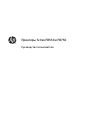 1
1
-
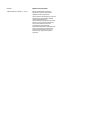 2
2
-
 3
3
-
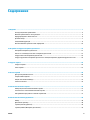 4
4
-
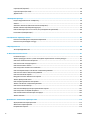 5
5
-
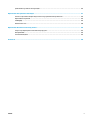 6
6
-
 7
7
-
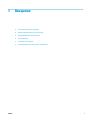 8
8
-
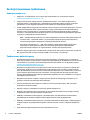 9
9
-
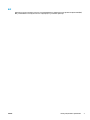 10
10
-
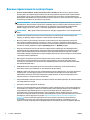 11
11
-
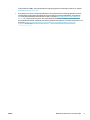 12
12
-
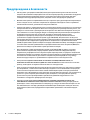 13
13
-
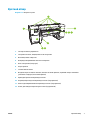 14
14
-
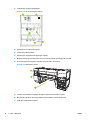 15
15
-
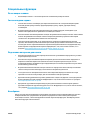 16
16
-
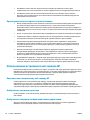 17
17
-
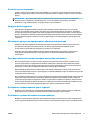 18
18
-
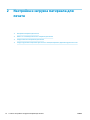 19
19
-
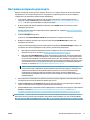 20
20
-
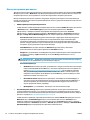 21
21
-
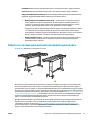 22
22
-
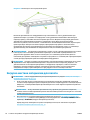 23
23
-
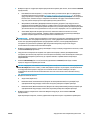 24
24
-
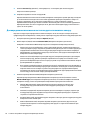 25
25
-
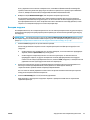 26
26
-
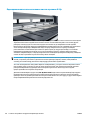 27
27
-
 28
28
-
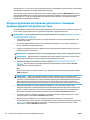 29
29
-
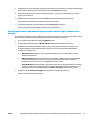 30
30
-
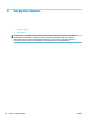 31
31
-
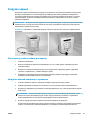 32
32
-
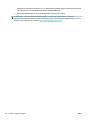 33
33
-
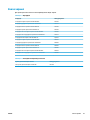 34
34
-
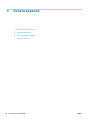 35
35
-
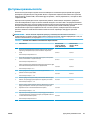 36
36
-
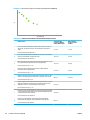 37
37
-
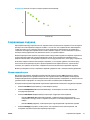 38
38
-
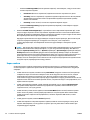 39
39
-
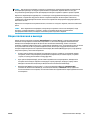 40
40
-
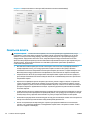 41
41
-
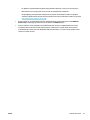 42
42
-
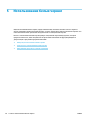 43
43
-
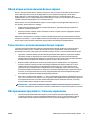 44
44
-
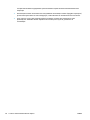 45
45
-
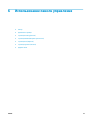 46
46
-
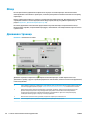 47
47
-
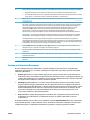 48
48
-
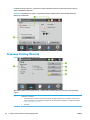 49
49
-
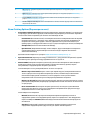 50
50
-
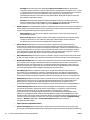 51
51
-
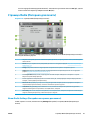 52
52
-
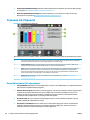 53
53
-
 54
54
-
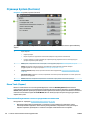 55
55
-
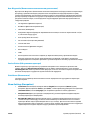 56
56
-
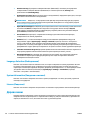 57
57
-
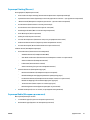 58
58
-
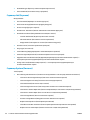 59
59
-
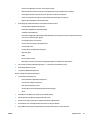 60
60
-
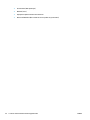 61
61
-
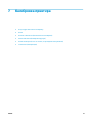 62
62
-
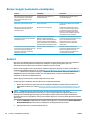 63
63
-
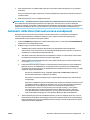 64
64
-
 65
65
-
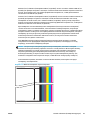 66
66
-
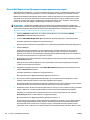 67
67
-
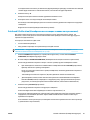 68
68
-
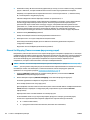 69
69
-
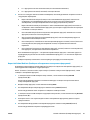 70
70
-
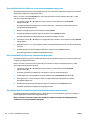 71
71
-
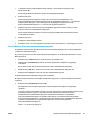 72
72
-
 73
73
-
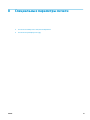 74
74
-
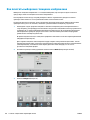 75
75
-
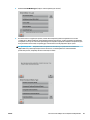 76
76
-
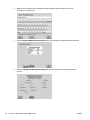 77
77
-
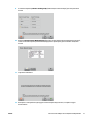 78
78
-
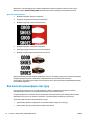 79
79
-
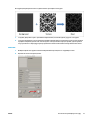 80
80
-
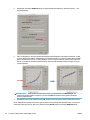 81
81
-
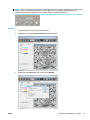 82
82
-
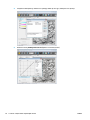 83
83
-
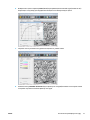 84
84
-
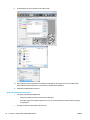 85
85
-
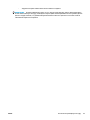 86
86
-
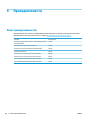 87
87
-
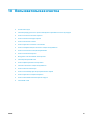 88
88
-
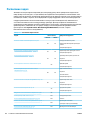 89
89
-
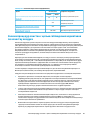 90
90
-
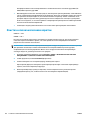 91
91
-
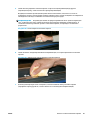 92
92
-
 93
93
-
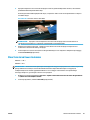 94
94
-
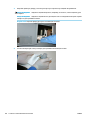 95
95
-
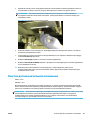 96
96
-
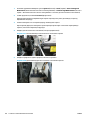 97
97
-
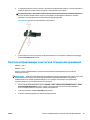 98
98
-
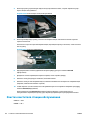 99
99
-
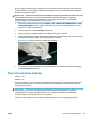 100
100
-
 101
101
-
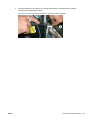 102
102
-
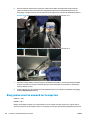 103
103
-
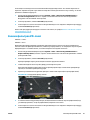 104
104
-
 105
105
-
 106
106
-
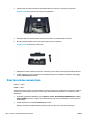 107
107
-
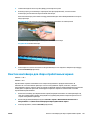 108
108
-
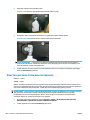 109
109
-
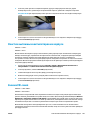 110
110
-
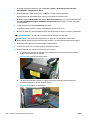 111
111
-
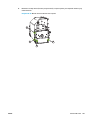 112
112
-
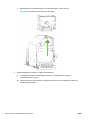 113
113
-
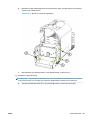 114
114
-
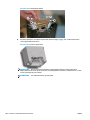 115
115
-
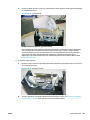 116
116
-
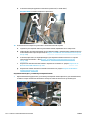 117
117
-
 118
118
-
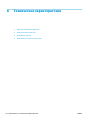 119
119
-
 120
120
-
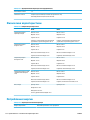 121
121
-
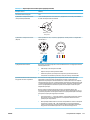 122
122
-
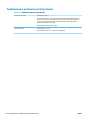 123
123
-
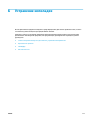 124
124
-
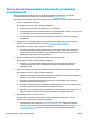 125
125
-
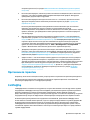 126
126
-
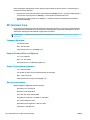 127
127
-
 128
128
-
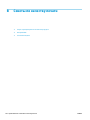 129
129
-
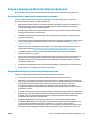 130
130
-
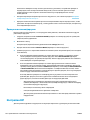 131
131
-
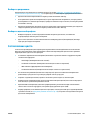 132
132
-
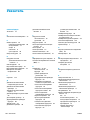 133
133
-
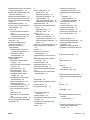 134
134
-
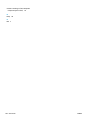 135
135
HP Scitex FB750 Printer Руководство пользователя
- Тип
- Руководство пользователя
- Это руководство также подходит для
Задайте вопрос, и я найду ответ в документе
Поиск информации в документе стал проще с помощью ИИ
Похожие модели бренда
-
HP Scitex FB950 Printer series Руководство пользователя
-
HP Scitex FB700 Industrial Printer Руководство пользователя
-
HP DesignJet H35000 Commercial Printer series Руководство пользователя
-
HP Latex 800 Printer Руководство пользователя
-
HP Latex 280 Printer (HP Designjet L28500 Printer) Руководство пользователя
-
HP Latex R1000 Printer series Руководство пользователя
-
HP DesignJet 10000s Printer series Руководство пользователя
-
HP DesignJet 8000 Printer series Руководство пользователя
-
HP Stitch S500 Printer Руководство пользователя
-
HP Scitex FB950 Printer series Руководство пользователя